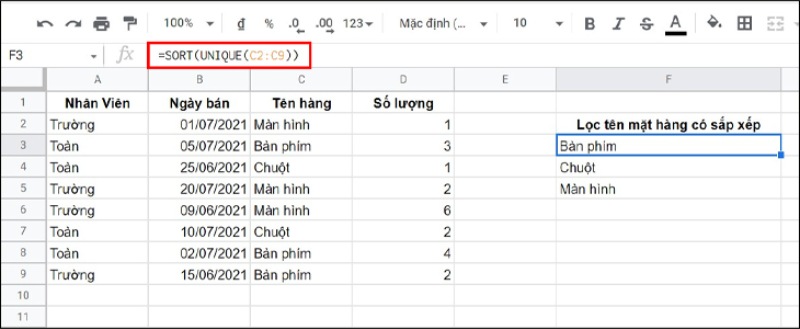Cách Tạo Và Quản Lý Mục Lục Trong Word

Một mục lục giúp trình bày nội dung trực quan hơn, giúp người đọc dễ dàng tìm kiếm thông tin. Bài viết này sẽ hướng dẫn bạn cách tạo mục lục trong các phiên bản Word 2007, 2010, 2013, 2016, 2017, 2019 và 2020 một cách nhanh chóng.
Chọn Nội Dung Cần Có Trong Mục Lục
Xác Định Các Chương Lớn (Level 1)
Chọn phần văn bản mà bạn muốn đặt là chương lớn (Chương 1) trong mục lục bằng cách bôi đen.
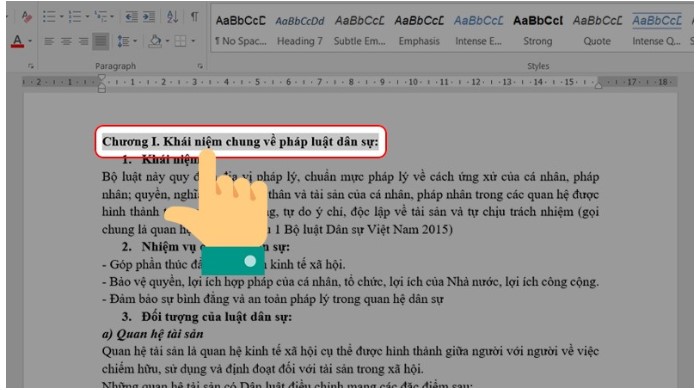
Nhấn chọn References và sau đó chọn Add Text (biểu tượng dấu cộng) như hình dưới.
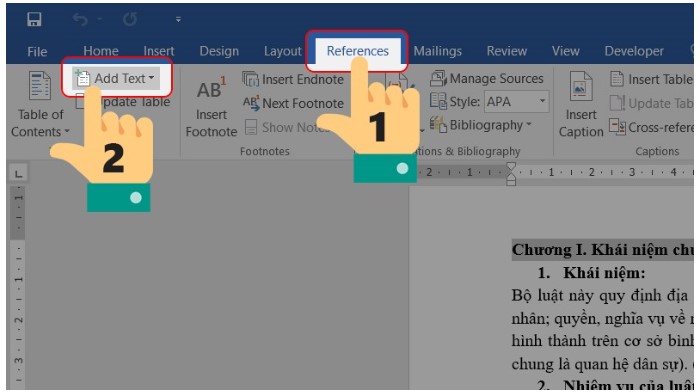
Chọn Level 1 cho phần văn bản đã tô đen.
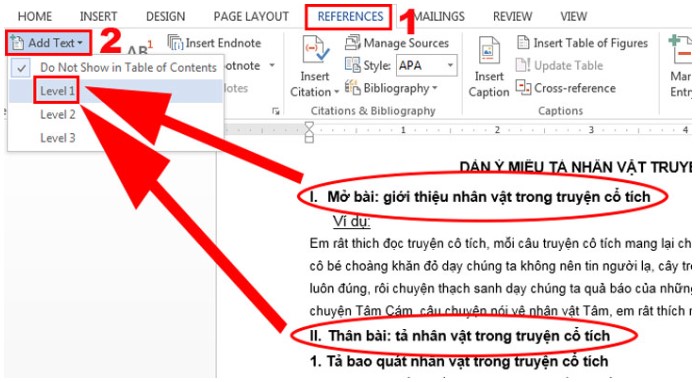
Xác Định Các Tiêu Đề Chính (Level 2)
Kéo thả chuột để chọn phần văn bản cần tạo mục lục.
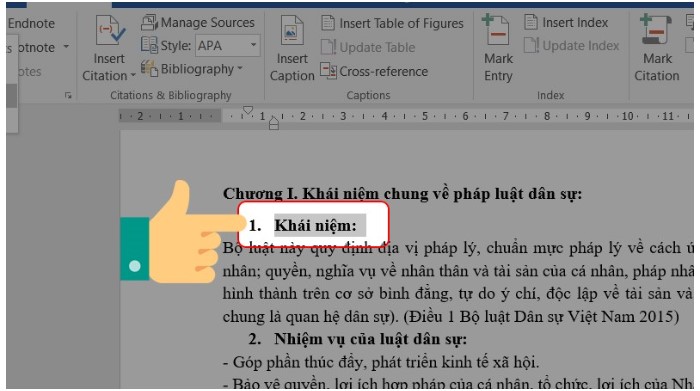
Nhấn chọn References và chọn Add Text (biểu tượng dấu cộng). Sau đó, chọn Level 2 cho phần văn bản.
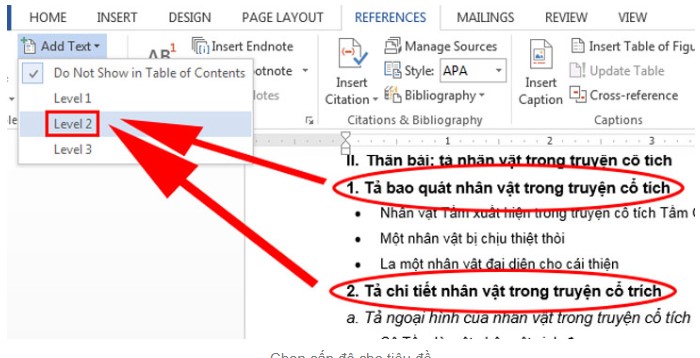
Xác Định Các Mục Nhỏ, Mục Con (Level 3)
Đối với các tiêu đề có mục con, tiếp tục kéo thả chuột để bôi đen mục cần tạo.
Nhấn chọn References và chọn Add Text (biểu tượng dấu cộng). Sau đó, chọn Level 3.
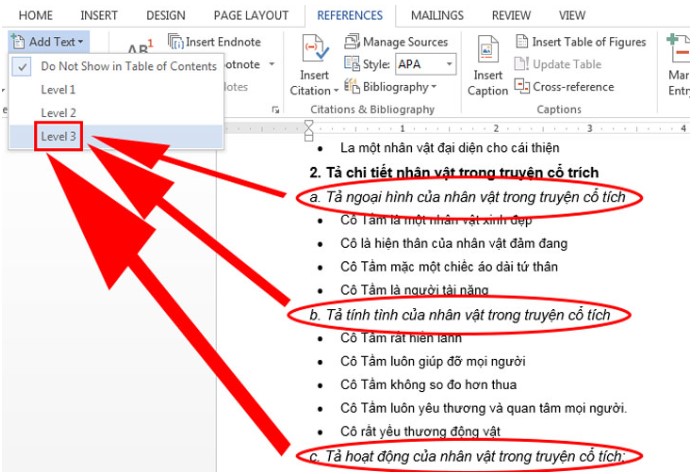
Cách Tạo Mục Lục Tự Động Trong Word 2010, 2013, 2016, 2017
Lựa Chọn Phần Nội Dung Cần Có Trong Mục Lục
Cách 1: Đánh Dấu Mục Lục Bằng Add Text của Table of Contents
Chọn phần nội dung cần có trong mục lục bằng cách bôi đen.
Nhấn chọn References -> Add Text -> Level (chọn mức level phù hợp nhất).
Với tiêu đề chính, chọn Level 1.
Với tiêu đề phụ, chọn các mức giảm dần từ Level 2-3-4.
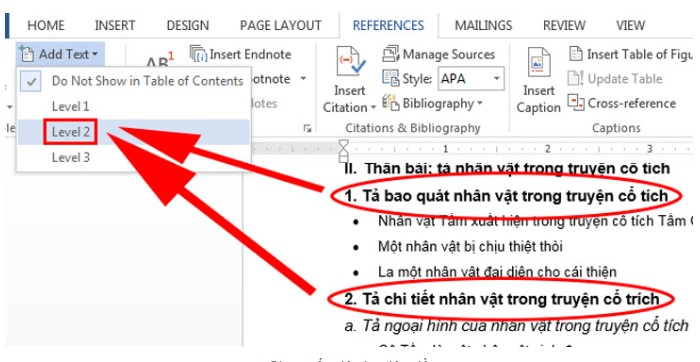
Cách 2: Sử Dụng Heading Styles Có Sẵn Trong Tab Home
Bạn có thể sử dụng hộp Heading Styles có sẵn trong tab Home để đánh dấu các tiêu đề tương ứng, với các bước tương tự như chọn level cho các mục.
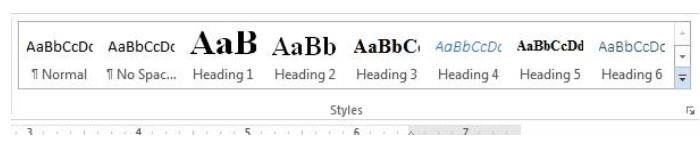 Tạo Bảng Mục Lục
Tạo Bảng Mục Lục
Đặt con trỏ vào vị trí bạn muốn đặt mục lục. Sau đó, chọn tab References và Table of Contents. Một hộp thoại sẽ hiện ra. Tại đây, bạn có thể sử dụng các mẫu
có sẵn (Automatic Table) hoặc tự tạo mục lục theo ý muốn (Custom Table of Contents…).
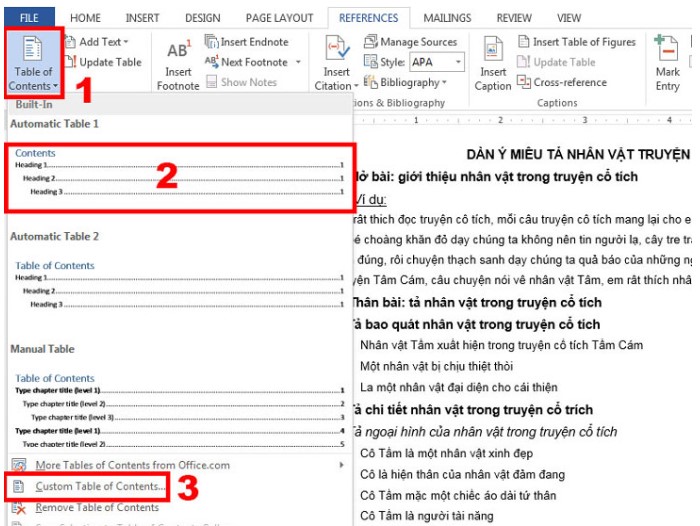 Sau khi lựa chọn mẫu mục lục, đây sẽ là kết quả bạn nhận được.
Sau khi lựa chọn mẫu mục lục, đây sẽ là kết quả bạn nhận được.
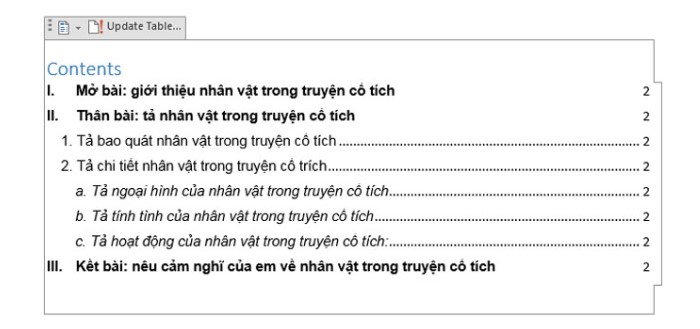
Cập Nhật và Chỉnh Sửa Mục Lục
Khi bạn thay đổi số trang hoặc chỉnh sửa nội dung bên trong mục lục, chỉ cần chọn Update Table. Một hộp thoại sẽ hiện ra cho bạn lựa chọn kiểu chỉnh sửa mong muốn.
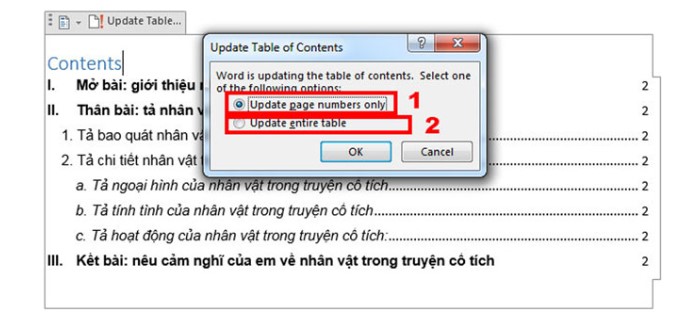 Cách Tạo Mục Lục Tự Động Trong Word 2019 và 2020
Cách Tạo Mục Lục Tự Động Trong Word 2019 và 2020
Chọn trang muốn tạo mục lục và nhấn chọn References.
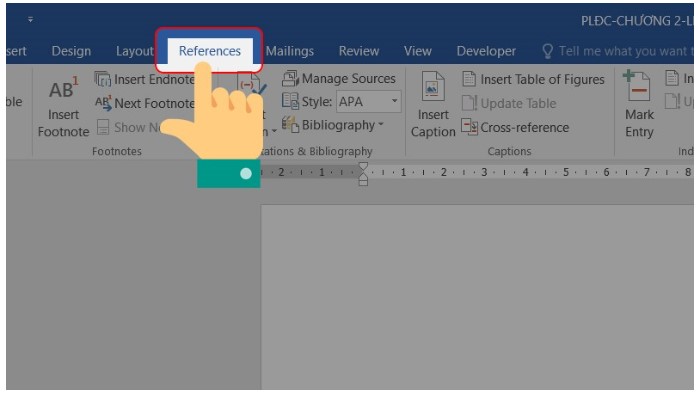
Chọn Table of Contents như hình bên dưới.
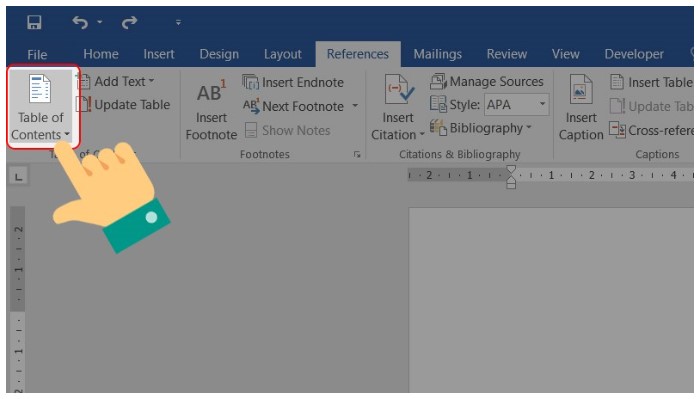
Chọn Automatic Table 1 hoặc Automatic Table 2.
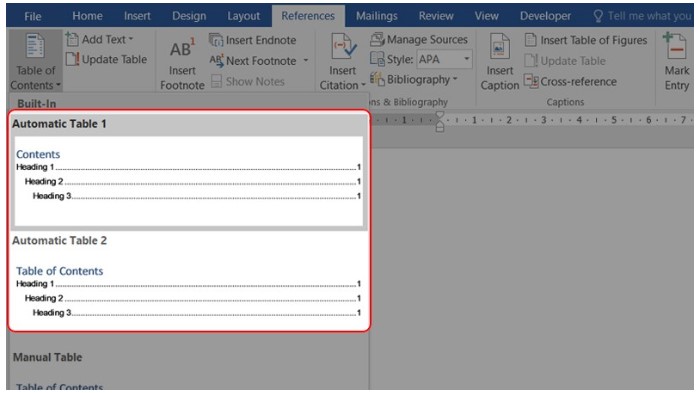
Hy vọng bài viết trên đây cung cấp những thông tin hữu ích về cách tạo mục lục trong Word 2007, 2010, 2013, 2016, 2019 và 2020. Chúc bạn thành công!